WIN11的功能和界面对于很多朋友们来说都有耳目一新的感觉,但同时其中的一些功能也并不是所有人都需要的,比如虚拟机功能,对于很多朋友们来说基本没有实际的使用意义,那么win11移除hyper应该怎么做?
工具/原料:
系统版本:win11
品牌型号:华硕UL80Ag
方法/步骤:
方法一:运行CMD
1、win11移除hyper,首先按下“win s”开启搜索,然后输入cmd以管理员身份运行。

2、之后去输入命令:dism.exe / Online / Disable-Feature / FeatureName: Microsoft-Hyper-V-All。回车即可禁用。
win11之家awin11如何安装
微软发布了Win11正式版以后,很多小伙伴都想尽快的能够体验一把,但是对于如何安装和升级win11不少的电脑小白并不会,所以我们为大家整理了下面的这些内容,和大家讲讲win11之家awin11如何安装。

方法二:开启powershell
1、可以右击桌面的任务栏开始,点击“windows终端管理员”开启“powershell”。

2、然后复制粘贴连接:DISM /Online /Disable-Feature:Microsoft-Hyper-V。到里面回车即可解决。
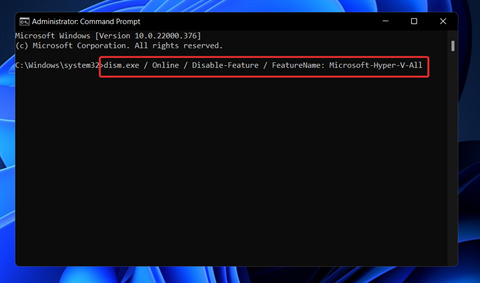
总结:以上就是今天小编为大家分享的关于win11移除hyper的方法,希望对大家有所帮助。
以上就是电脑技术教程《win11移除hyper的方法》的全部内容,由下载火资源网整理发布,关注我们每日分享Win12、win11、win10、win7、Win XP等系统使用技巧!win11旧密码信息怎么删除掉
大家平时使用电脑为了保护里面的隐私,都会将电脑设置成开机密码,如果设置的密码过于复杂,就会出现忘记电脑开机密码的问题,那么就无法正常进入电脑操作系统了,所以今天想给大家讲讲win11旧密码信息怎么删除。






